Cum de a elimina spațiile mari între cuvinte într-un cuvânt 2018, 2018, 2018, 2018, 2018
Acasă »Cuvânt» Cum să eliminați spațiile mari între cuvinte în Word
documente de tip text de editare, utilizatorii sunt de multe ori se confruntă cu liniile în care cuvintele sunt separate prin spații largi. Aceste linii sunt foarte vizibile în text și strica aspectul documentului.
Motivul № 1. Lățimea de aliniere.
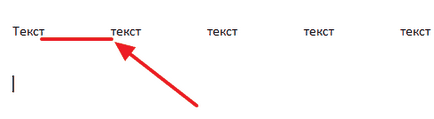
Poate rezolva această problemă în diferite moduri. Dacă formatarea documentului permite, puteți alinia pur și simplu textul la marginea din stânga a foii. Acest lucru se poate face prin clic pe tab-ul „Acasă“, sau utilizând comanda rapidă de la tastatură Ctrl + L.
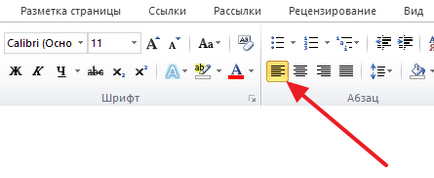
Dacă modificați alinierea textului nu poate fi, este posibil să se facă altfel. Puteți forța pentru a înlocui toate spațiile în linia de mici. Acest lucru se face foarte simplu. Alocați mai mult spațiu și apăsați combinația de taste CTRL + SHIFT + bara de spațiu.
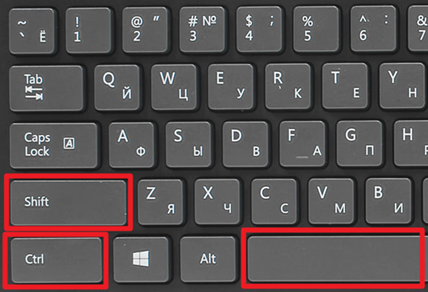
Ca urmare, un spațiu mare se înlocuiește cu o scurtă convențională. Mai mult, această înlocuire are loc indiferent de configurația liniei. Se repetă această modificare pentru toate spațiile într-o linie, iar tu decizi problema lacune mari.
Citește și: Cum de a face cu majuscule litere mici în Word
Motivul numarul 2. non-imprimare caracter „sfârșitul liniei“.
Când apăsați Enter în text se introduce un caracter „Sfârșitul paragrafului“ neimprimabilă și merge mai departe la paragraful următor. Dar, dacă apăsați tasta Enter cu SHIFT, apoi în loc de a merge la paragraful următor va trece la linia următoare. Și dacă acest lucru este utilizat în justificarea de text, este posibil ca șirul rezultat cu lacune mari.
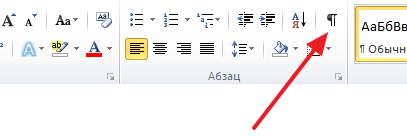

După activarea butonului „Arata toate simbolurile“ uite la capătul liniei cu spații largi. Dacă există un simbol în formă de săgeată curbată spre stânga (ca tasta Enter), atunci ar trebui să fie eliminate.
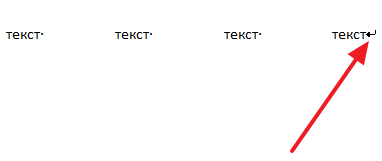
Pentru a șterge un caracter „sfârșitul liniei“ și, prin urmare, elimina decalajele mari între cuvinte pe care trebuie să plasați cursorul între text și simbolul „sfârșitul liniei“, apoi pur și simplu apăsați tasta delete.
Motivul № 3. caractere Tab.
În unele cazuri, spații mari între cuvinte se datorează file care au fost introduse în șirul de text în loc de spațiile obișnuite. Această problemă este, de asemenea, găsit exact ca „sfârșitul liniei“ simbol. Tot ce trebuie să faceți este să faceți clic pe butonul „Arata toate simbolurile“ și să examineze linia.
A se vedea, de asemenea: Cum sa faci o diagramă în Word
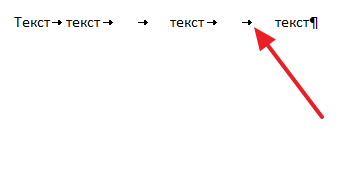
caractere Tab în textul care urmează să fie afișate sub formă de săgeți lungi vârful orientat spre dreapta. Pentru a le elimina și a elimina golurile mari între cuvinte pur și simplu selectați săgeata cu mouse-ul și apăsați bara de spațiu.
Dacă există prea multe file, puteți economisi timp și să le înlocuiască cu spații regulate, prin utilizarea de căutare. Doar copiați una din file și apăsați combinația de taste CTRL + H. În fereastra care apare, inserați caracterul tab-ul în „Find“ și un spațiu regulat în „Înlocuiți cu“, apoi faceți clic pe „Înlocuiește tot“.
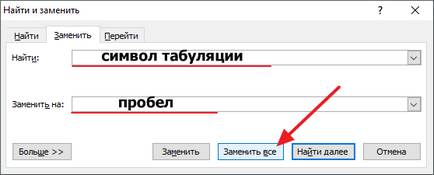
Ca urmare a acestei substituiri toate filele din documentul Word vor fi înlocuite cu spațiile obișnuite.